あなたのWordPressウェブサイトを保護する方法
公開: 2021-07-06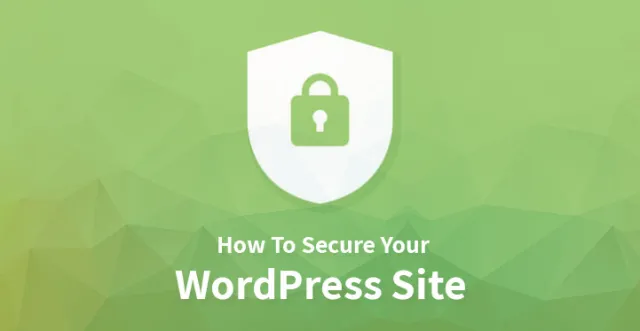
ハッキングされたWordPressWebサイトは、オンラインでの評判やビジネスの損失データに深刻な打撃を与えます。 ハッカーは、ユーザー情報、パスワード、悪意のあるソフトウェアのインストール、マルウェアユーザーなど、サイトからあらゆるデータを盗むことができます。
したがって、データやその他の重要な資格情報の損失からWordPressWebサイトを保護することは非常に重要です。
時には、あなたのウェブサイトへのアクセスを取り戻すためだけに、ハッカーに多額の支払いをすることもあります。 あなたのウェブサイトがあなたのビジネスであるならば、そのセキュリティに特別な注意を払うことは非常に重要です。
このブログでは、ハッカーにバグを支払わずにWebサイトへのアクセスを回復し、 WordPress Webサイトをハッカーから保護するために、サイトがハッキングされないようにするための優れたヒントとコツを紹介します。
1.良いホスティング会社を選択してください:

あなたのウェブサイトに複数のセキュリティ層を提供する優れたホスティングプロバイダーを選択することは非常に重要です。 多くの場合、人々は余分なお金を節約するために安価なホスティングプロバイダーを利用しますが、これは最終的にデータの損失と損傷につながります。
安価なホスティングは、ハッカーによって簡単にハッキングされる可能性があります。 したがって、優れたホスティングはセキュリティオプション、WordPressサイトへの高速化、セキュリティプラグインと機能、24時間年中無休のサポートを提供するため、サイトに優れたホスティング会社が必要です。
このようなホスティング会社は、ハッカーがハッキングするのに十分なほど難しい安全なWordPressWebサイトを提供するのに役立ちます。
2.管理者のユーザー名とパスワード:
WordPressサイトのセキュリティの次のステップは、あなただけが知っている一意の管理者ユーザー名とパスワードを用意することです。 ほとんどの人は「admin」をユーザー名として使用します。これは、最初にログインしたときにWordPressによって提供されるためです。
そして、人々は使いやすく覚えやすいと感じていますが、ハッカーが最初に「admin」というユーザー名を付けようとすることを忘れてください。これはデフォルトであり、あなたとあなたのWebサイトに大きな損失をもたらします。
ユーザー名が「admin」の場合は変更します。ユーザー名を変更するには、次のコードを使用できます。 まず、PHPMyAdminデータベースマネージャーに移動し、次のSQLクエリを入力してユーザー名を変更します。
UPDATE wp_users SET user_login = 'mynewuser' WHERE user_login = 'admin';
'mynewuser'の代わりに、独自のユーザー名を入力します。 これはすべてユーザー名に関するものですが、パスワードの場合は、毎月パスワードを変更することをお勧めします。 常に強力なパスワードを使用するようにしてください。多くの場合、パスワードジェネレータを使用して新しいパスワードを作成できます。
Googleには、LastPass、Random.org、My Norton、Strong Random Password Generatorなど、多くのパスワードジェネレータがあり、それらのいずれかを使用してパスワードを作成できます。
3. WordPressを最新の状態に保ちます:
これは、ハッキングされないようにSecure WordPressWebサイトの重要な部分です。 WordPressが定期的に更新および保守されるオープンソースソフトウェアであることは誰もが知っています。 WordPressはデフォルトで、限定されたアップデートを機械的にインストールします。
ウェブサイトのセキュリティのために、最初にWordPressを更新する必要があります。 WordPressは多数のプラグイン、テーマ、ショートコードで構成されており、サードパーティの開発者によって処理および保守されており、定期的にアップデートもリリースされています。

WordPress Webサイトのセキュリティでは、マイナーアップデートとメジャーアップデートを維持することが重要です。 以下に示すコードは、すべてのコアマイナーおよびメジャーアップデートを更新するのに役立ちます。 このコードをwp-config.phpファイルに記述します。
define( 'WP_AUTO_UPDATE_CORE'、true);
このコードは、WordPressWebサイトのすべてのコアアップデートを有効にするのに役立ちます。
4. WordPressウェブサイトのバックアップ:

あなたのウェブサイトのデータのバックアップをとることは必要であり、重要です。 バックアップを使用すると、Webサイトで問題が発生した場合に備えて、データをすばやく復元できます。
Webサイトを保護するために、WordPressバックアッププラグインを使用して資格情報データをバックアップすることもできます。 これらのバックアッププラグインは、何か問題が発生した場合にファイルを再実装します。
5.信頼できるソースからWordPressテーマを購入します。
Webサイトのテーマを購入する場合は、無料のテーマではなく、プレミアムのテーマを選択することをお勧めします。 無料のテーマは、信頼できない開発者によって、さらにはコーディングの知識があまりない開発者によっても開発および設計されました。
したがって、認識されていない企業からのこれらの無料のテーマには、データの損失につながる可能性のあるバグやセキュリティの欠如が含まれています。
私の強く提案するのは、無料のテーマを使用しないことです。 信頼できるソースからのプレミアムテーマは、セキュリティオプションと優れたカスタマーサポートを提供します。
信頼できる著者からプレミアムテーマを購入するには、ここをクリックしてください
6. PHPエラーレポートを無効にします:
PHPエラーレポートを無効にすることは不可欠です。テーマまたはプラグインがエラーレポートを送信すると、サーバーパスも明らかになり、ハッカーがサーバーを簡単に見つけるのに役立ちます。
したがって、 WordPress Webサイトを保護するには、PHPエラーレポートを無効にすることをお勧めします。 ホスティング会社に電話して、これらのPHPエラーレポートを無効にすることもできます。
7.ローカル環境を保護します:
WordPress Webサイトをローカル環境から保護することよりも、ローカル環境について話すことも、技術的なセキュリティに関して重要です。 公共の場所で作業したり、他のWiFiを使用したりすると、データがハッキングされる可能性があります。
ハッキングを防ぐために、WiFiパスワードを保護して、自分の信号を使用して誰もサイトにハッキングできないようにします。 デスクトップコンピューターとラップトップにファイアウォールを実装すると、Webサイトのデータがマルウェアやウイルスに感染するのを防ぐことができます。
8. wp-config.phpファイルを保護します:
WordPress Webサイトを保護するには、wp-config.phpファイルを保護することが非常に重要です。これには、キー、データベース接続などの重要なセキュリティ情報が含まれているためです。
wp-config.phpファイルを保護するには、次のコードを.htaccessファイルに貼り付けるだけです。
ファイルwp-config.php 注文許可、拒否 すべてから否定する ファイル
このコードは、他の人からのWebサイトデータへの不正アクセスを防ぐのに役立ちます。
結論!
Webサイトのセキュリティは重要であり、ハッカーからのセキュリティを防ぐことが最も重要な重要な要素です。 このブログには、許可されていないユーザーやハッカーからWordPressWebサイトを保護するのに役立つ重要なポイントがいくつか記載されています。 このブログがお役に立てば幸いです。
